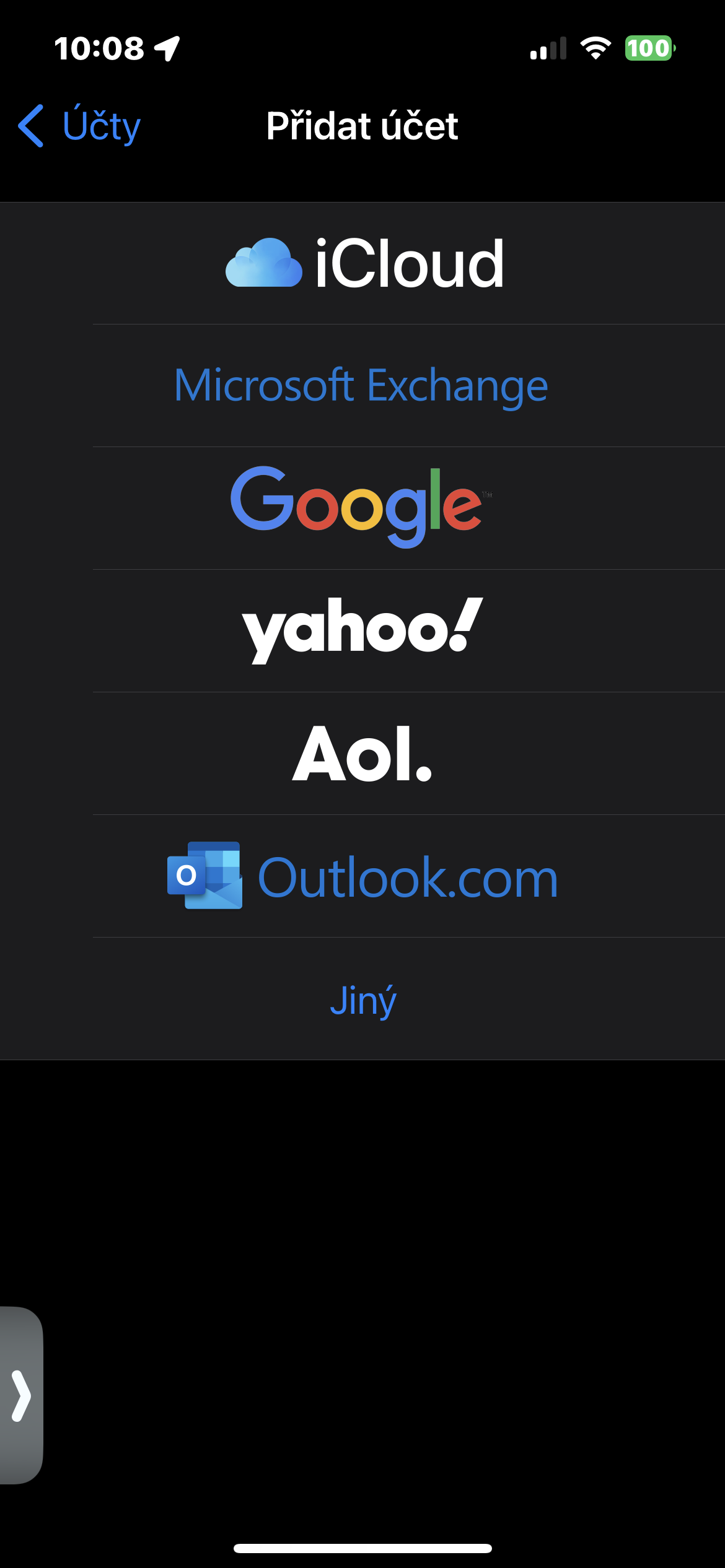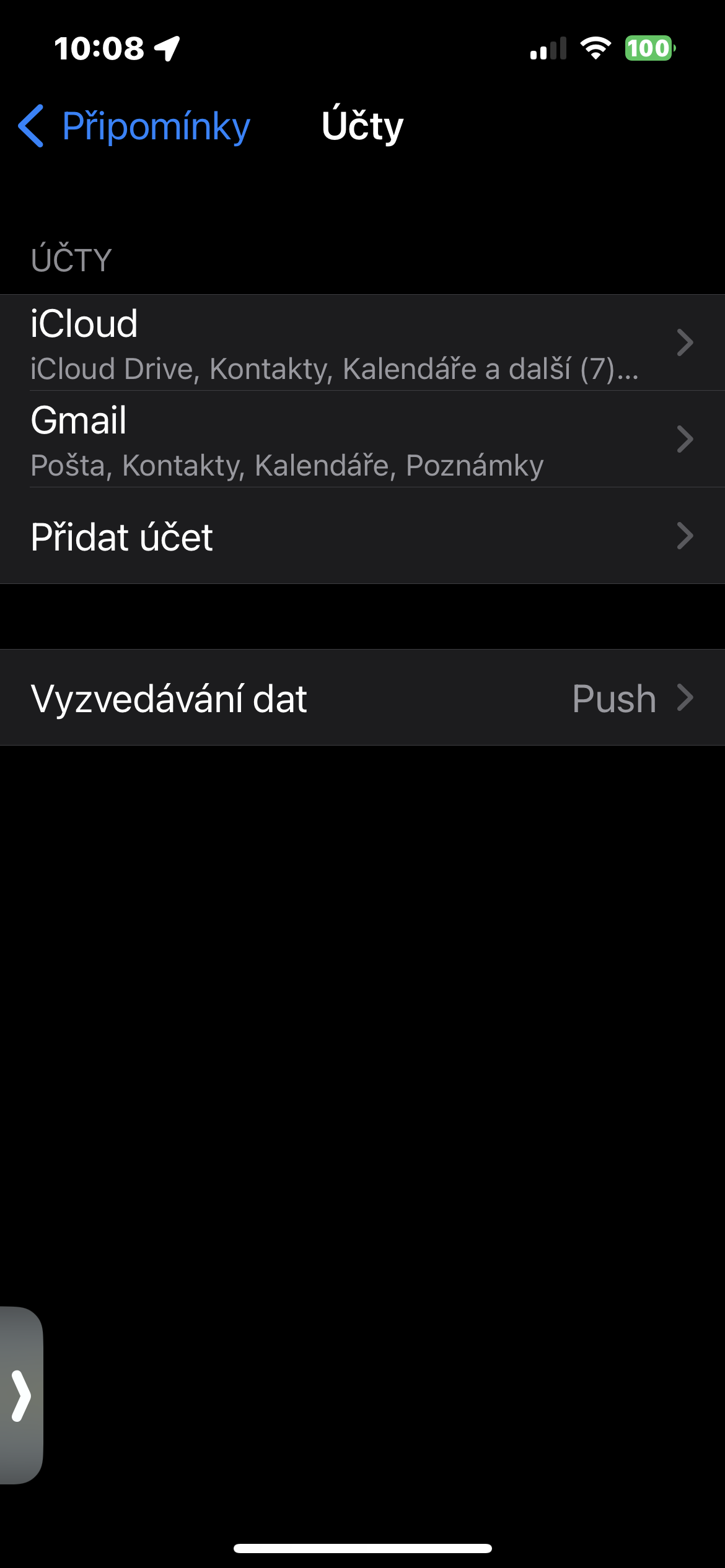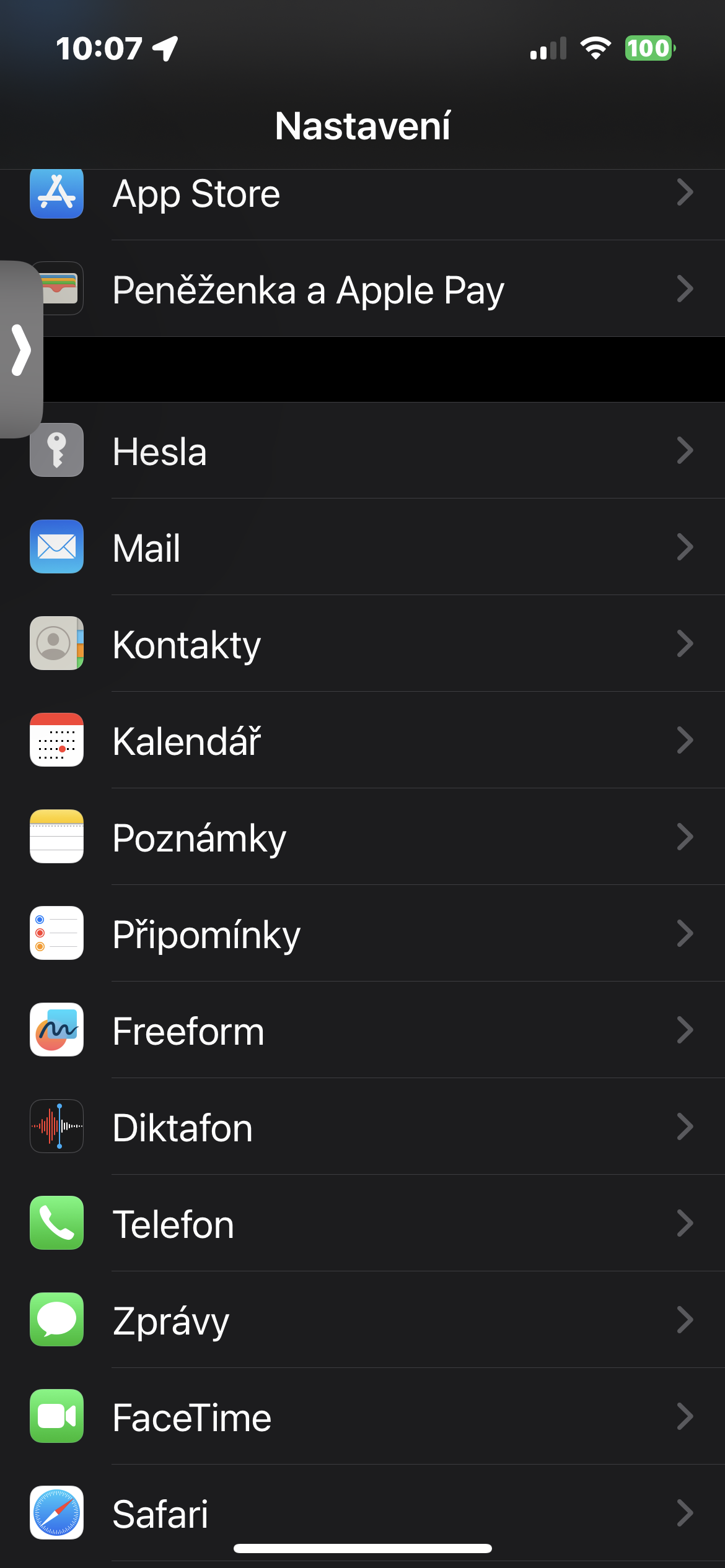Ang lumad nga Reminders app nagpasayon sa trabaho para sa minilyon ka tawo sa tibuok kalibutan sukad sa paglusad niini sa mga device gikan sa workshop sa Apple. Dali ka makadugang hinungdanon nga mga deadline ug maaghat ang imong kaugalingon sa pagtubag sa hinungdanon nga mga email - ug daghan pa. Ang mga pahinumdom padayon usab nga gipaayo ug nagtanyag ug dugang nga mga gimbuhaton alang sa imong episyente nga trabaho.
Mahimo nga interes nimo

Pananglitan, nahibal-an ba nimo nga mahimo nimong idugang ang dugang nga mga account sa lumad nga mga Pahinumdom? Kana usab medyo yano. Niini nga artikulo, ipakita namo kanimo kung giunsa pagdugang ang mga bag-ong account sa app sa Mga Pahinumdom sa iPhone.
Giunsa pagdugang ang mga bag-ong account sa Mga Pahinumdom sa iPhone
Kung gusto nimo magdugang og laing account sa lumad nga Reminders app sa imong iPhone, mahimo nimo kini sa tabang sa mosunod nga mga tip. Ang pamaagi parehas bisan kung naggamit ka usa ka iPad. Busa sugdan na nato ang negosyo
- Sa imong iPhone, ablihi ang app Mga setting.
- Pag-klik sa Mga pahinumdom.
- Pag-klik sa Mga account.
- Pag-klik sa Idugang ang Account ug sunda ang mga instruksyon nga makita sa display.
Pagkahuman sa pagtipig sa imong account, ang imong bag-ong account awtomatiko nga ma-aktibo sa lumad nga Mga Pahinumdom. Siyempre, mahimo ka usab makadugang bag-ong mga account sa lumad nga Mga Pahinumdom sa Mac. Sa niini nga kaso, ang pamaagi mao ang gamay nga lain-laing mga, apan kini sa pagkatinuod dili lisud o komplikado. kung gusto nimo pagdugang og laing account sa Mga Pahinumdom sa Mac, sunda ang mga lakang sa ubos.
- Sa ibabaw nga wala nga suok sa imong Mac screen, i-klik menu.
- Pag-klik sa Nastavení nga sistema.
- Pag-klik sa Mga account sa Internet -> Pagdugang account.
- Sunda ang mga instruksyon sa screen aron magsugod sa pagdugang og bag-ong account.
- Kung makakita ka og bintana nga adunay mga app nga gamiton sa kana nga account, siguroha nga imong susihon ang Mga Pahinumdom.
Kung magdugang ka og daghang mga account sa app sa Mga Pahinumdom, makuha nimo ang dugang nga kaayohan sa paggamit niini sa ubang mga app—sama sa lumad nga Mail. Sayon ra usab ang paghimo niini nga aksyon, bisan unsa nga aparato sa Apple ang imong gigamit.